تنظیمات امنیتی اپل ایفون – بخش دوم
تنظیمات و نکات امنیتی که دارندگان آیفون و آیپد باید بدانند

این مطلب بخش دوم تنظیمات امنیتی اپل ایفون می باشد پس بخش اول را ازدست ندهید.
امنیت و حریم خصوصی دو اصل مهمی هستند که امروزه برای تمامی افراد جامعه مهم می باشند. همانگونه که می دانید تلفن های همراه ما حاوی اطلاعاتی شخصی هستند که ما دوست نداریم در اختیار دیگران قرار گیرد و همواره برای افزایش امنیت و حفظ حریم شخصی خود می کوشیم.
برای افزایش امنیت در دستگاه های آیفون نکات حائذ اهمیتی وجود دارند که دانستن آن ها به افزایش امنیت برای حریم شخصی شما کمک شایانی میکند. در این مقاله به این نکات پرداخته ایم.
مخاطب های دفترچه تلفن
هدف از مخاطبین اخیر ، دسترسی آسان شما به مخاطبینی است که اخیرا با آن ها تماس گرفته و ارتباط داشته اید و با فشردن دو بار دکمه ی هوم نوار مخاطبین اخیر در بالای اپ سوئیچر نمایش داده خواهد شد اما به همان اندازه که مخاطبین اخیر کار شما را سریع تر می کند ، حریم خصوصیات را به سایر افراد نشان می دهد چرا که آن مخاطبین در برابر دیدگان سایر افراد قرار خواهند گرفت. برای غیر فعال سازی این ویژگی به تنظیمات بروید. سپس به قسمت Mail, Contacts, Calendars و در بخش Contacts ، گزینه ی Phone Favorites و Recents را غیر فعال نمایید.
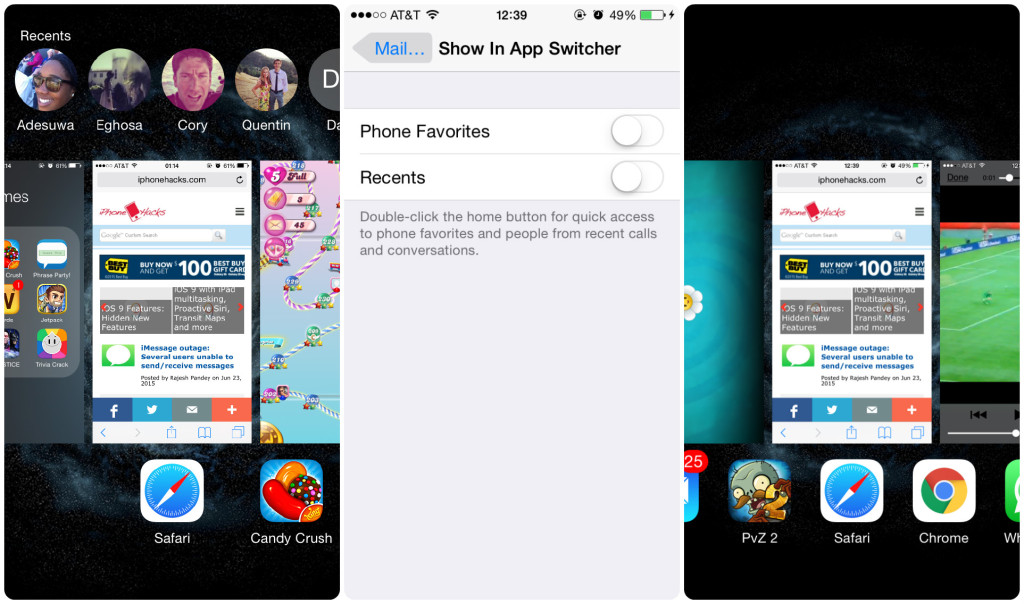
محدود کردن دسترسی به ایمیلها و مسیج ها
در تنظیمات امنیتی اپل ایفون به صورت پیش فرض هنگام دریافت ایمیل یا مسیج ، پیش نمایشی از آن در نوار نوتیفیکیشن نشان داده می شود. حال فرض کنید گوشیتان را به کسی داده اید. مسلما نمی خواهید اگر پیام یا ایمیلی برای شما آمد آن ها ببینند. پس نوتیفیکیشن ایمیل و مسیج را غیر فعال کنید.
برای این کار به Settings بروید و در بخش گزینه ی Show Previews دو اپلیکیشن ایمیل و Messages را غیر فعال کنید.
فایند مای آیفون
از ابتدایی ترین کار هایی که هر دارنده آیفون و آیپد باید انجام دهد فعال کردن ویژگی Find My iPhone است. به کمک این ویژگی می توانید اگر دستگاهتان دزدیده شد، مکان جغرافی دستگاه ربوده شده تان را روی نقشه مشاهده کنید یا روی گوشی خود رمز بگذارید یا اطلاعات خود را به طور کامل پاک کنید.
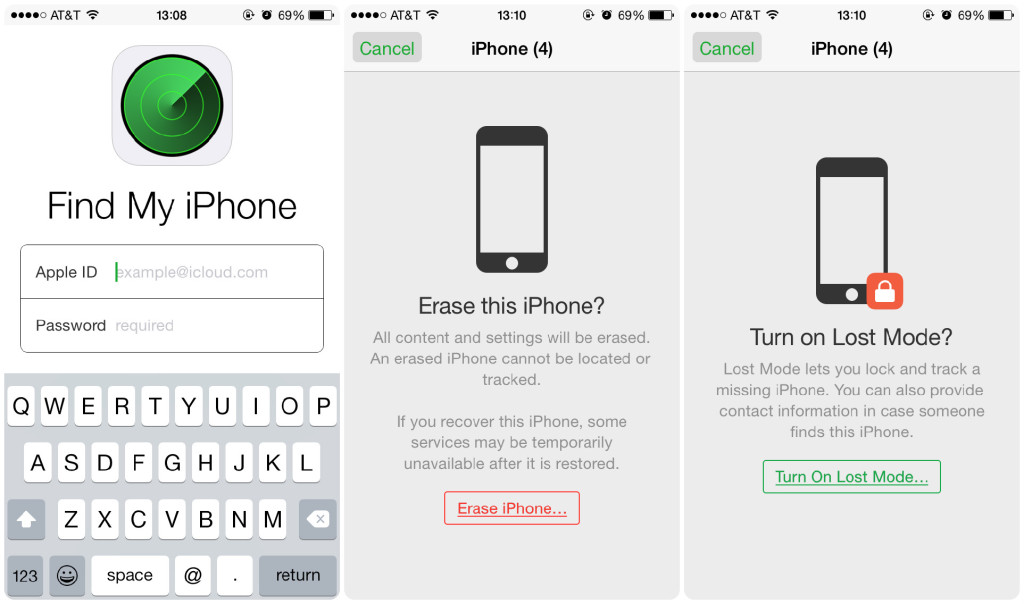
برای فعال کردن این ویژگی باید در بخش iCloud گزینه ی Find My iPhone را فعال کنید.
کنترل سیری
سیری امروزه در حال تبدیل شدن به یکی از اساسی ترین بخش های دستگاه های اپلی است. تقریبا تمامی کاربران اپل امروزه از سیری استفاده میکنند. نکته ی امنیتی مربوط به سیری اسن است که جتی در صورتی که دستگاهتان قفل باشد نیز تنها با نگه داشتن دکمه ی هوم می توانید از سیری استفاده کنید. می توانید به مخاطبانتان پیام های متنی یا ایمیل بفرستید یا با کسی تماس بگیرید. بدون این که حتی رمز عبوری وارد کنید.
قطعا این ویژگی موجب سریع تر شدن کارهایتان می شود اما اگر بر روی امنتیت دیوایستان حساسید و از دسترسی هایی که بدون رمز عبور می توان داشت ناراحتید ، می توانید به سادگی این دسترسی به سیری را غیر فعال کنید.
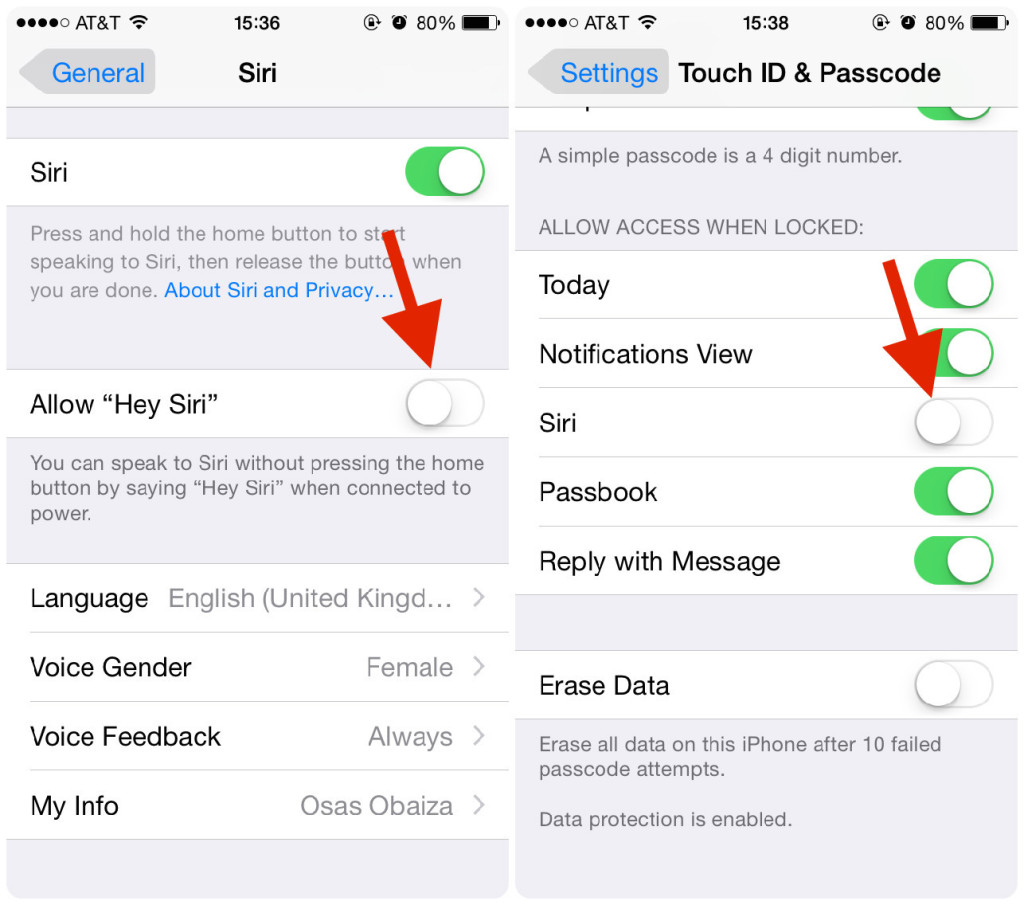
برای این کار در تنظیمات به بخش General بروید و سوئیچ Allow “Hey Siri” را غیر فعال نمایید. حالا در تنظیمات به Touch ID & Passcode بروید و در بخش Allow Access When Locked گزینه ی سیری را غیز فعال نمایید.
تصاویر
آی او اس در هنگام گرفتن فیلم یا تصویر اطلاعات آن موقعیت جغرافیایی را در فایلی به همراه آن تصویر یا فیلم ذخیره می کند. همانگونه که در بالا هم گفته شد این موضوع حریم شخصی شما را در خطر قرار می دهد. برای غیر فعال کردن این ویژگی به Settings -> Privacy -> Location Services رفته و پس از انتخاب Camera گزینه ی Never را بزنید.
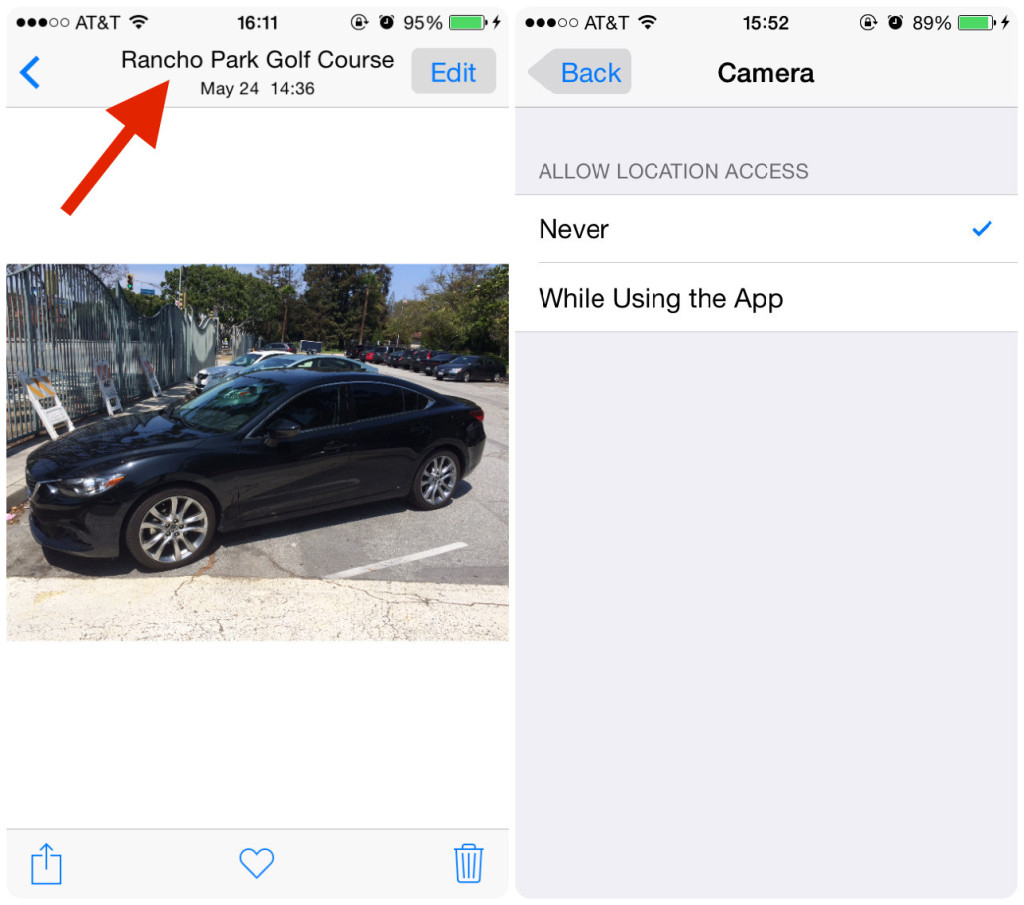
در ای او اس وقتی از گالریتان چیزی پاک می کنید، آی او اس آن را به مدت 40 روز در مکانی به نام Recently Deleted نگهداری میکند تا اگر در فاصله ی این 40 روز از پاک کردن این فایل یا فایل ها پشیمان شدید بتوانید آن ها را بازگردانی کنید.
اگر شما تمایل دارید پس از حذف یک فایل به صورت کامل از گوشی شما حذف شود پس از حذف در گالری باید به بخش Recently Deleted بروید و در آن جا هم این فایل را پاک کنید.
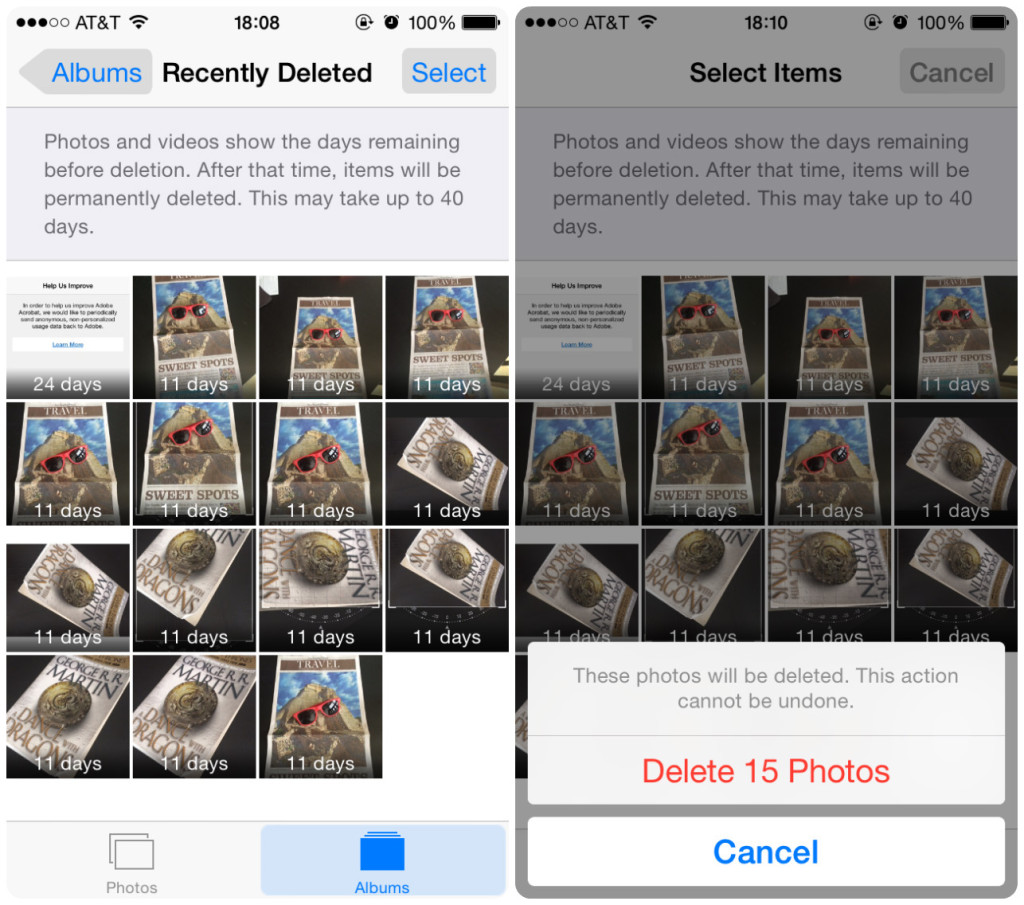
مطلب تنظیمات امنیتی اپل ایفون تمام شد و جهت دیدن بقیه بازی های پربازدید و پر طرفدار به دسته اپ استور مراجعه فرمایید. چنانچه خدمات وبسایت یورکاردز دات نت مورد پسند شما قرار گرفت، با وارد شدن در اکانت جیمیل خود در گوگل پلاس به ما رای دهید. و همچنین مارا در گوگل پلاس ، توییتر ، فیس بوک ، تلگرام ، اینستاگرام دنبال کنید. با تشکر گروه یورکاردز (خرید گیفت کارت )
 فیسبوک
فیسبوک گوگل پلاس
گوگل پلاس تلگرام
تلگرام اینستاگرام
اینستاگرام توئیتر
توئیتر










